
КАТЕГОРИИ:
Архитектура-(3434)Астрономия-(809)Биология-(7483)Биотехнологии-(1457)Военное дело-(14632)Высокие технологии-(1363)География-(913)Геология-(1438)Государство-(451)Демография-(1065)Дом-(47672)Журналистика и СМИ-(912)Изобретательство-(14524)Иностранные языки-(4268)Информатика-(17799)Искусство-(1338)История-(13644)Компьютеры-(11121)Косметика-(55)Кулинария-(373)Культура-(8427)Лингвистика-(374)Литература-(1642)Маркетинг-(23702)Математика-(16968)Машиностроение-(1700)Медицина-(12668)Менеджмент-(24684)Механика-(15423)Науковедение-(506)Образование-(11852)Охрана труда-(3308)Педагогика-(5571)Полиграфия-(1312)Политика-(7869)Право-(5454)Приборостроение-(1369)Программирование-(2801)Производство-(97182)Промышленность-(8706)Психология-(18388)Религия-(3217)Связь-(10668)Сельское хозяйство-(299)Социология-(6455)Спорт-(42831)Строительство-(4793)Торговля-(5050)Транспорт-(2929)Туризм-(1568)Физика-(3942)Философия-(17015)Финансы-(26596)Химия-(22929)Экология-(12095)Экономика-(9961)Электроника-(8441)Электротехника-(4623)Энергетика-(12629)Юриспруденция-(1492)Ядерная техника-(1748)
Визначення умов
|
|
|
|
Додавання в запит таблиць
Після відкриття вікна Запросы (Queries) першою дією в процесі розробки нового запиту є додавання таблиць, з яких вибираються дані. В діалоговому вікні Добавление таблицы (Show Table) (див. рис. 3.10) позначте таблицю (або таблиці), яка використовується в запиті.

Рис. 3.10. Діалогове вікно Добавление таблицы
Примітка. Кількість таблиць, що використовуються в запиті, не обмежена. Крім таблиць у запитах можуть брати участь й інші запити.
В запитах можна використовувати одну або кілька таблиць. Створюючи запити з кількома таблицями, необхідно визначити загальне поле, яке зв'язує таблиці, шляхом перетягування його з вікна однієї таблиці у вікно другої. Запити, що використовують кілька таблиць, називаються реляційними.
Створюючи реляційний запит для кожної таблиці (або для запиту, використовуваному в запиті, що створюється), неохідно вибрати цю таблицю (або запит) в діалоговому вікні Добавлениетаблицы (ShowTable) і клацнути мишкою на кнопці Добавить (Add). Після додавання необхідних таблиць і запитів клацніть мишкою на кнопці Закрыть (Close), шоб закрити діалогове вікно Добавлениетаблицы (Show Table).
Якщо користувач закрив діалогове вікно Добавление таблицы (Show Table), а потім вирішив, що необхідно додати іншу таблицю або запит, клацніть мишкою на кнопці Добавление таблицы (Show Table) на панелі інструментів або виконайте команду Запрос та її опцію Добавить таблицу (Query Þ Show Table). Діалогове вікно Добавить таблицу (Show Table) відкриється.
Після закриття діалогового вікна Добавитьтаблицу ( ShowTable ) на екрані залишається вікно Конструктор запроса, що вміщує вікна таблиць і запитів, доданих у запит, що створюється. На рис. 3.11 відтворене таке вікно (У цьому випадку в розроблюваний запит була додана одна таблиця - Sklad).
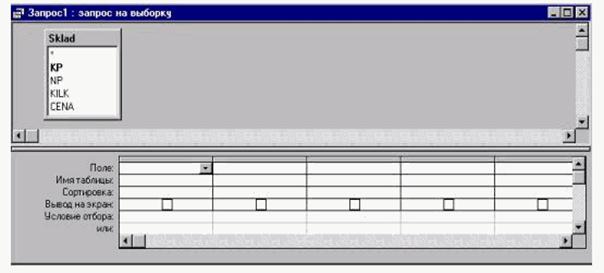
Рис. 3.11. Вікно Конструктор запроса з доданою таблицею Sklad
Вікно Конструктор запроса розділене на дві частини. У верхній частині вміщуються вікна таблиць і запитів, що використовуються в створюваному запиті, а в нижній - бланк запиту QBE. В бланку запиту визначаються поля, що включаються, умови відбору і порядок сортування (якщо він необхідний).
3.3.2.2. Додавання в запит полів
Після визначення джерела (або джерел) даних для запиту в графи рядка Поле (Field) бланку запиту додаються необхідні поля. Це можна зробити кількома способами.
Для додавання одного поля перетягніть його з вікна таблиці в рядок Поле (Field).
Двічі клацніть мишкою на полі у вікні таблиці.
Для додавання кількох полів виберіть поля, використовуючи клавішу <Shift> або <Ctrl>, і перетягніть їх у бланк запиту.
Для додавання всіх полів перетягныть зірочку, яка розміщена зверху вікна таблиці.
Перетягування кожного поля з вікна таблиці в потрібне місце рядка Поле (Field) бланку запиту - це основний метод задання структури запиту. Наприклад, якщо потрібно створити запит, що базується на таблиці Склад (Sklad) (див. рис. 3.11), перетягуйте кожне поле у вікні Sklad в рядок Поле бланку запиту.
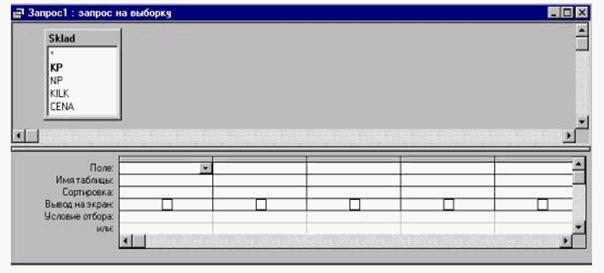
Рис. 3.11. Вікно Конструктор запроса з доданою таблицею Sklad
На рис. 3.12 відтворено результат такого перетягування.
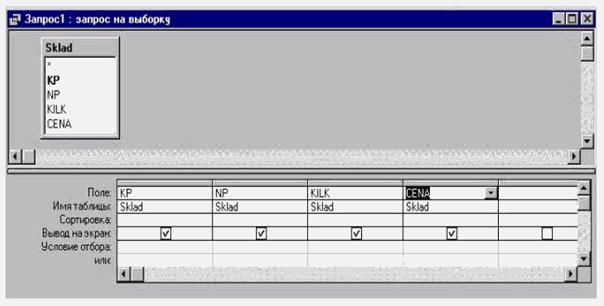
Рис. 3.12. Результат перетягування полів з вікна таблиці в бланк запиту
Після додавання в запит необхідних полів визначаються умови, за якими будуть відбиратися дані при виконанні запиту. Умови задаються в рядку Условия отбора (Criteria) бланку запиту.
Наприклад, якщо ввести в рядок Условие отбора (Criteria) графи CENA (Цена) >100, то цим користувач вкаже на необхідність відбору всіх записів, у яких у полі CENA стоїть значення, більше ніж 100.
Можна визначати кілька умов, вводячи їх в кілька граф або об'єднуючи за допомогою логічного оператора ИЛИ (OR) або И (AND). Наприклад, якщо в графу КР ввести умову <200, а в графі CENA залишити попередню, то будуть відібрані всі записи, в яких у полі КР (Код продукції) стоїть значення, менше ніж 200, а в полі CENA (Ціна) - більше ніж 100.
Для введення умов клацніть мишкою у будь-якому місці рядка Условия отбора (Criteria) потрібного поля і введіть вираз (допускається введення довгих виразів). Для проглядання всього виразу натисніть комбінацію клавіш <Shift+F2> і прогляньте його в діалоговому вікні Увеличение (Zoom).
|
|
|
|
|
Дата добавления: 2014-11-29; Просмотров: 412; Нарушение авторских прав?; Мы поможем в написании вашей работы!